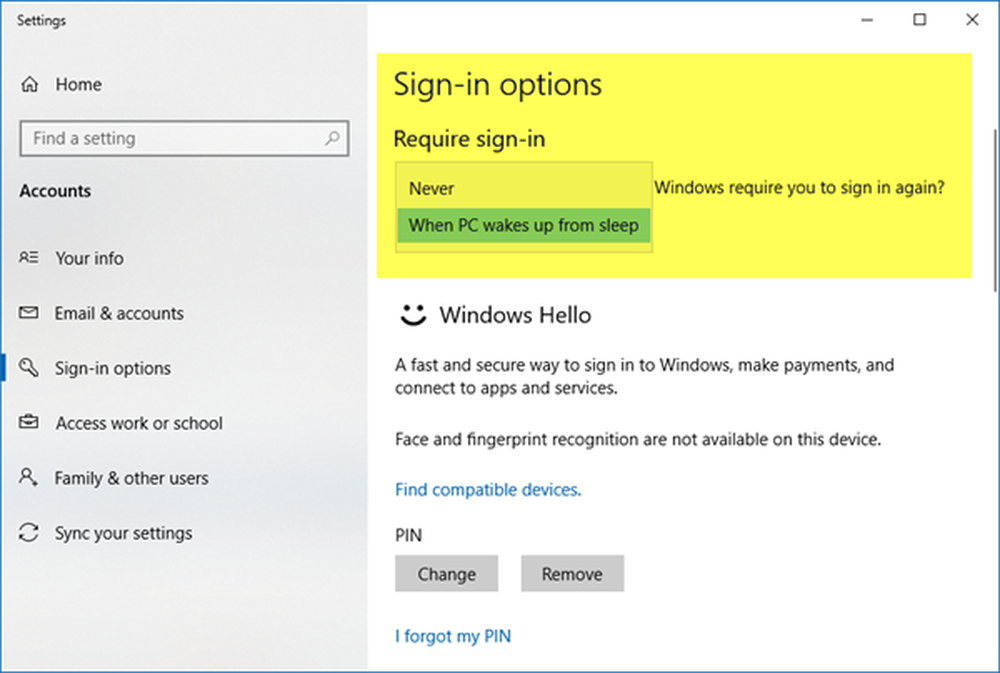Désactiver le message d'espace disque faible sous Windows 10/8/7
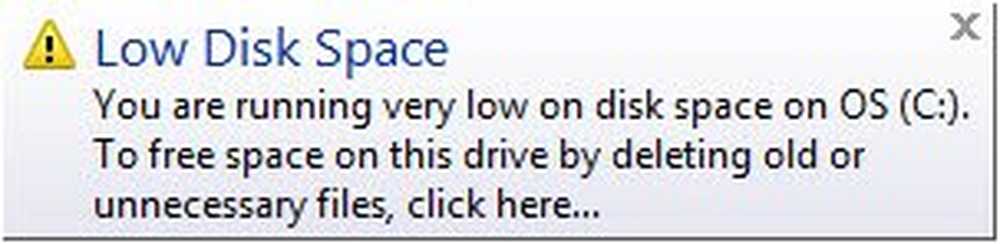
Parfois, vous pouvez obtenir un Espace disque faible message, notification ou avertissement contextuel à droite de la barre des tâches Windows - Vous utilisez très peu d'espace disque sur le disque. Pour libérer de l'espace sur ce lecteur en supprimant des fichiers anciens ou inutiles, cliquez ici..
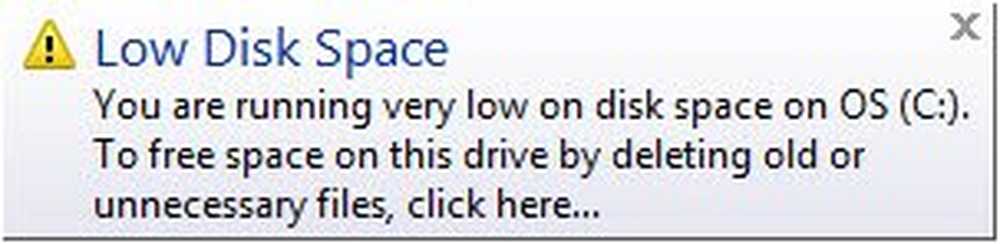
Message d'espace disque faible
Eh bien, la notification de ballon est destinée à vous avertir que vous manquez d'espace disque. Mais parfois, vous pouvez l'obtenir sans raison apparente.
Si vous sentez que vous manquez vraiment d’espace disque, vous pouvez nettoyer de l’espace disque.
Windows Vista vérifie l'espace disque disponible toutes les minutes, mais Windows 7 et les versions ultérieures vérifient par défaut l'espace disque disponible toutes les 10 minutes et la fenêtre contextuelle reste affichée pendant 10 secondes. Ceci est voulu, en gardant à l'esprit certains problèmes de performances.
Il est donc tout à fait possible que votre Windows 10/8/7 ne vous prévienne jamais de cela, alors que vous utilisez réellement de l'espace disque, peut-être lorsque vous êtes en train de coller de grandes quantités de données. Il peut arriver qu’il vous avertisse quand il est trop tard, c’est-à-dire après 10 minutes.!
Voici les niveaux de seuil lorsque vous pouvez voir les fenêtres contextuelles:
- Espace libre inférieur à 200 Mo: vous êtes manquer de espace disque sur le lecteur.
- Espace libre inférieur à 80 Mo: vous êtes courir très bas sur espace disque sur le disque
- Espace libre inférieur à 50 Mo: vous êtes courir très bas sur espace disque sur le disque
- Pas d'espace libre restant: vous avez manquer de espace disque sur le lecteur.
Si vous le souhaitez, vous pouvez désactiver cette vérification de disque faible via le registre Windows. Faites-le alors, ouvrez regedit et naviguez jusqu'à la clé suivante:
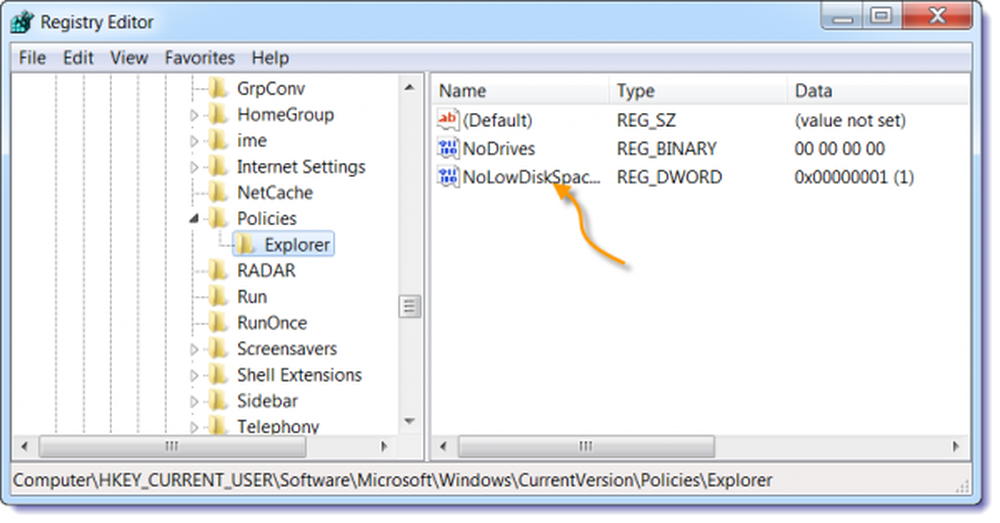
HKEY_CURRENT_USER \ LOGICIEL \ Microsoft \ Windows \ CurrentVersion \ Policies \ Explorer
Créez une nouvelle valeur DWORD nommée NoLowDiskSpaceChecks et lui donner de la valeur 1.
Vous pouvez également toujours utiliser notre Ultimate Windows Tweaker 4 pour Windows 10 pour le faire facilement. Vous le verrez sous Personnalisation> Explorateur de fichiers. Il existe différentes versions disponibles pour Windows 10, Windows 8.1 et Windows 7..
Il peut donc être judicieux de vérifier l’espace disque disponible si vous envisagez d’écrire une grande quantité de données dessus..
Vous pouvez utiliser l'utilitaire de nettoyage de disque ou CCleaner pour libérer de l'espace disque. Si vous êtes maintenant à l'aise avec le SP1 et si vous êtes certain de ne pas avoir besoin de désinstaller le Service Pack, vous pouvez envisager de supprimer plusieurs centaines de Mo de ces fichiers de sauvegarde et de récupérer de l'espace disque..
Si vous souhaitez analyser l’utilisation de votre espace disque, vous pouvez consulter le logiciel Disk Space Fan ou Space Sniffer..
le Outil d'empreinte de disque sous Windows 10 / 8.1 vous permettra d'effectuer plusieurs tâches relatives à l'utilisation de l'espace disque. Vous pouvez l'utiliser pour prendre des instantanés, des résumés, analyser l'utilisation du disque, anonymiser, comparer la croissance dans le temps à l'aide d'une étude de la croissance du disque, etc..